Atividades de pós-instalação
Nesta seção são descritas as seguintes atividades de pós-instalação:
Ativação
Após instalar o SoftExpert Suite, algumas atividades de configuração serão requeridas para que o SoftExpert Suite esteja apto a utilização, como por exemplo a configuração do sistema, licença de acesso, ativação do sistema e configurações de e-mail. Algumas dessas atividades estão descritas na documentação do componente SoftExpert Configuração. Veja abaixo como executar essas atividades:
1. Ao acessar o SoftExpert Suite pela primeira vez, uma tela será apresentada,
onde deverão ser configurados, ao menos, o nome da organização que adquiriu o sistema e a senha de acesso do usuário admin. Consulte a documentação do componente SoftExpert Configuração, na seção "Configuração > Sistema" para obter mais detalhes de como realizar as configurações gerais do sistema.
2. Com o usuário admin configurado, informe a chave de ativação. Consulte a
documentação do componente SoftExpert Configuração, na seção "Configuração > Licença de acesso" para obter mais detalhes de como realizar a configuração da licença de acesso.
Após qualquer alteração na chave de licença, seja na troca da chave ou na adição de uma nova, será necessário ativar o SoftExpert Suite.
Se no componente SoftExpert Configuração (no menu Configuração > Sistema) estiver selecionada a opção "Habilitar ativação automática" não será necessário realizar o procedimento de ativação descrito a seguir.
Ativação manual do SoftExpert Suite
1. Se a ativação automática não estiver habilitada, sempre quando houver alguma
alteração nas configurações do sistema, será necessário ativar manualmente o SoftExpert Suite. Quando isso ocorrer, ao acessar o sistema será exibida a seguinte tela:
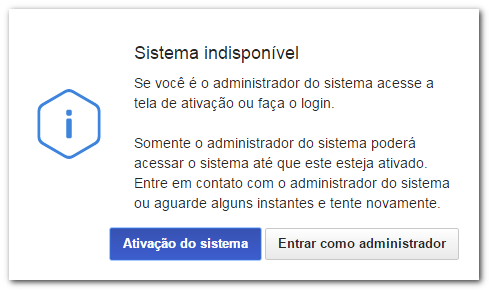
2. Para realizar a ativação do sistema, acione o botão Ativação do sistema.
Será apresentada uma tela com uma breve descrição das alterações efetuadas:
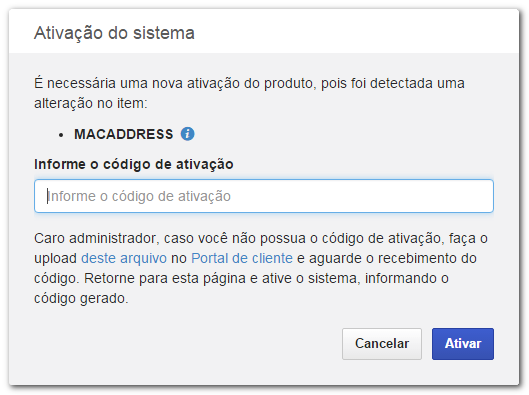
3. Siga atentamente as instruções da tela de ativação do sistema. Baixe o
arquivo activation.hbl e acesse o Portal do cliente. Informe o seu login e senha, neste momento você será redirecionado para a página de ativação.
Note que o Portal do cliente será aberto em outra aba do seu navegador. A aba onde está a página do SoftExpert Suite não deverá ser fechada, pois após gerar o código de ativação será necessário retornar para esta aba.
4. Na página de ativação, do portal do cliente, faça o Upload do arquivo.
Após selecionar o arquivo activation.hbl no respectivo campo, acione o botão UPLOAD.
5. Neste momento será apresentada a tela com o código de ativação. Copie o
código gerado e retorne para a tela do SoftExpert Suite e informe o código de ativação.
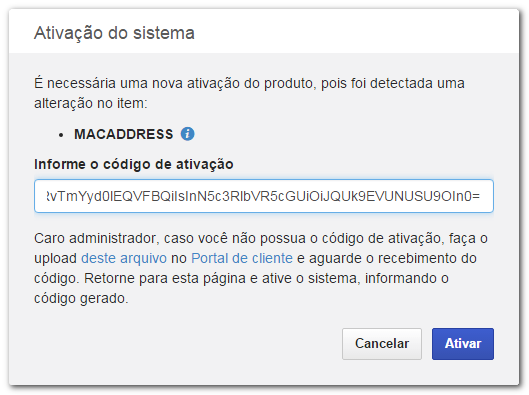
6. Feito isso, acione o botão Ativar. A página do SoftExpert Suite será
recarregada e agora qualquer usuário já cadastrado poderá acessar o sistema.
Configurar o servidor de e-mail
Consulte a documentação do componente SoftExpert Configuração, na seção "Configuração > Servidor de e-mail" para obter mais detalhes de como realizar a configuração dos servidores de e-mail que poderão ser utilizados para o envio das notificações (via e-mail) do sistema.
Habilitar o envio de e-mail
Para habilitar o envio de notificações via e-mail é necessário que a opção "Habilitar envio de e-mails do sistema" esteja marcada no menu "Configuração > Notificação por e-mail (CM022)" do componente SoftExpert Configuração. Consulte a documentação do componente SoftExpert Configuração, na seção "Configuração > Notificação por e-mail" para obter mais detalhes de como configurar os e-mails que poderão ser enviados pelo sistema. Vale lembrar que o recurso de envio de e-mail requer que o servidor de e-mail esteja devidamente configurado.